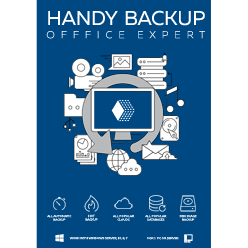Зачем нужна резервная копия Box.com?
Если у вас есть аккаунт Box, вы можете захотеть сохранить ваши данные с Box (или на Box) по целому ряду причин:
- Чтобы перенести ваши данные на другой аккаунт Box или в другое облако.
- Чтобы сохранить копию содержимого вашего аккаунта Box оффлайн.
- Разумная причина – скопировать ваши данные, чтобы обезопасить их от случайностей.
Методы бэкапа Box.com
Вы можете скопировать данные с вашего Box вручную, но это рискованный метод, приводящий часто к человеческим ошибкам. Поэтому мы рекомендуем использовать Handy Backup как надёжную программу для копирования Box.com.
Преимущества Handy Backup для создания резервной копии Box.com
С Handy Backup вы можете получить полный набор преимуществ при автоматическом сохранении данных Box:
- Запуск копирования Box по расписанию или по событию (запуск или остановка системы, подключение устройства USB);
- Хранение копий данных Box на различных устройствах: локальные и сетевые диски, FTP, NAS, облака (например, копирование на OneDrive и т.д.);
- Сохранение всех данных в исходном формате, позволяющее работать с документами и файлами в резервных копиях без необходимости восстановления;
- Использование любых управляющих функций Handy Backup для бэкапа через WebDAV или с помощью специального плагина Box.
Как сохранить копию данных с вашего аккаунта Box?
Теоретически, вы можете использовать интерфейс Box WebDAV для доступа к Box.com, но мы не рекомендуем этот устаревший и сложный метод. Используйте взамен специальный инструмент "Box". Ниже приведена инструкция по его использованию в Handy Backup:
- Откройте Handy Backup и создайте новую задачу с помощью меню или кнопки на панели.
- Выберите задачу резервного копирования и перейдите к Шагу 2.
- Теперь выберите "Box" на левой панели. Вы увидите новое окно.
- Выберите "Новая конфигурация…" для создания доступа к вашему аккаунту Box.
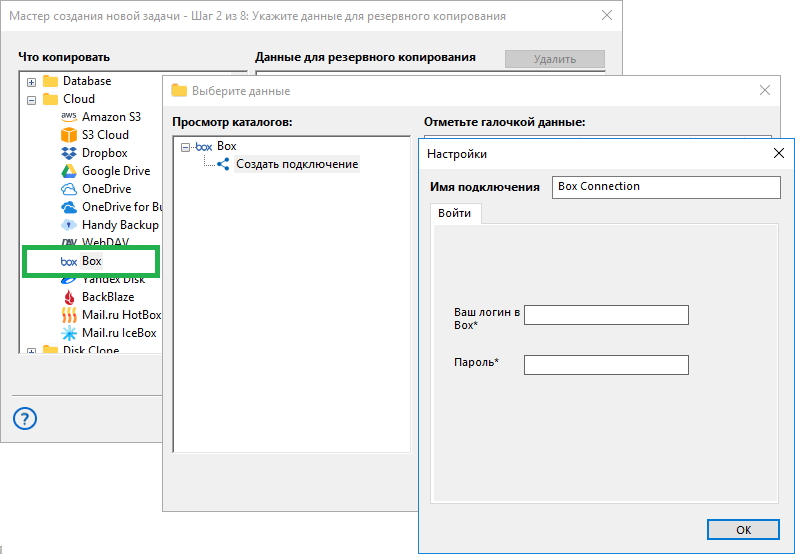
- Введите ваш адрес электронной почты и пароль к аккаунту Box.com, нажмите "OK".
- Вы увидите имя аккаунта, в который вы вошли, в окне инструмента Box. Дважды щёлкните на нём левой клавишей "мыши".
- Выберите данные для резервного копирования из Box, отметив их "галочками".
- Нажмите "OK" для возврата к шагу выбора данных. Переходите к Шагу 3.
- Теперь выберите хранилище для ваших резервных копий. Продолжайте создание задачи, указывая другие параметры в соответствии с вашими предпочтениями.
- Автоматизируйте запуск вашей задачи на Шаге 6, указав интервал времени или событие для запуска задачи.
- Дайте вашей задаче имя и завершите мастер создания задачи. Всё готово к работе!
Попробуйте 30-дневную бесплатную версию Handy Backup для копирования ваших данных Box в полностью автоматическом режиме!
Рейтинг Google:
"Простая и эффективная программа, отличное решение для бэкапа"